Corrompimento de Estrutura Crítica** no Windows 11 [Correção do BSoD]
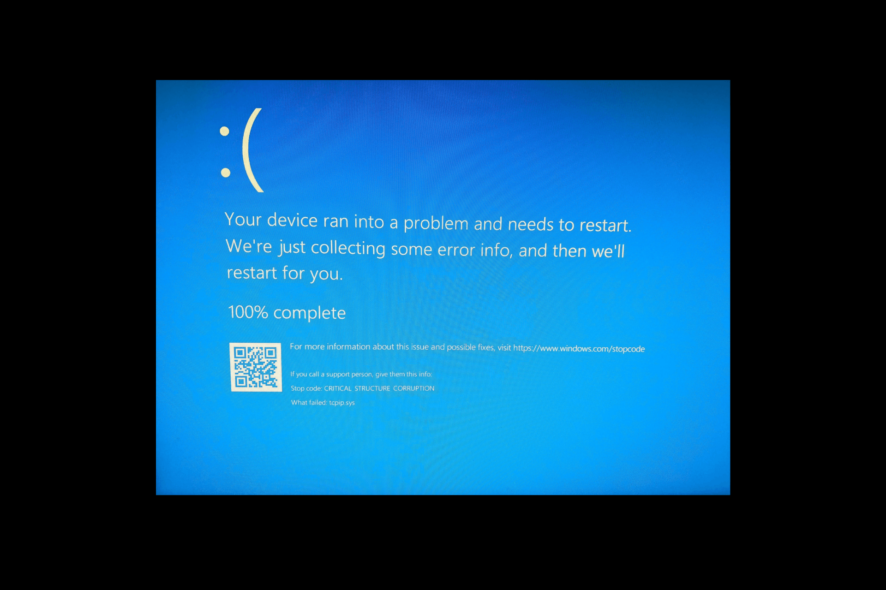
Muitos usuários encontraram o erro CRITICAL_STRUCTURE_CORRUPTION, um erro BSoD no Windows 11, ao iniciar um problema, reiniciar seu PC, navegar na internet ou mesmo quando o sistema está ocioso. Ele aparece quando o kernel detecta que código ou dados críticos do kernel foram corrompidos.
Neste guia, discutiremos soluções recomendadas por especialistas com instruções passo a passo para eliminar o código de erro de parada, para que você possa usar seu dispositivo sem problemas.
O que causa a tela azul de corrompimento de estrutura crítica no Windows 11?
- Arquivos do sistema danificados ou corrompidos podem prejudicar o funcionamento normal do seu computador, causando tais problemas.
- Drivers desatualizados ou com defeito.
- Falhas de hardware ou configuração incorreta.
- Infecção por malware.
- Módulos de RAM defeituosos.
Como corrigir o corrompimento de estrutura crítica no Windows 11?
Antes de prosseguir com qualquer etapa detalhada, faça as seguintes verificações preliminares:
- Desconecte todos os periféricos externos, exceto o teclado e o mouse.
- Reinicie seu computador em inicialização limpa e garanta que não há dispositivos incompatíveis.
- Se você estiver usando um computador desktop, abra o painel da CPU e verifique para garantir que todos os componentes estejam corretamente posicionados.
- Garanta que não há atualizações do Windows pendentes e verifique o Visualizador de Eventos para saber mais sobre o erro.
- Desinstale qualquer software novo ou problemático em seu computador.
1. Execute uma verificação de malware
-
Pressione a tecla do Windows, digite segurança do Windows e clique em Abrir.
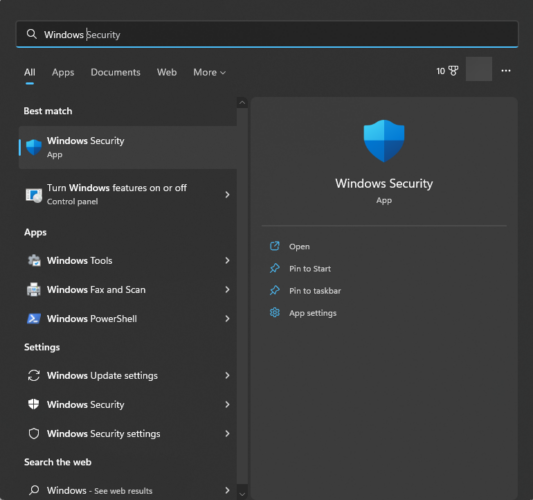
- Vá para Proteção contra vírus e ameaças no painel esquerdo.
-
Clique em Opções de verificações.
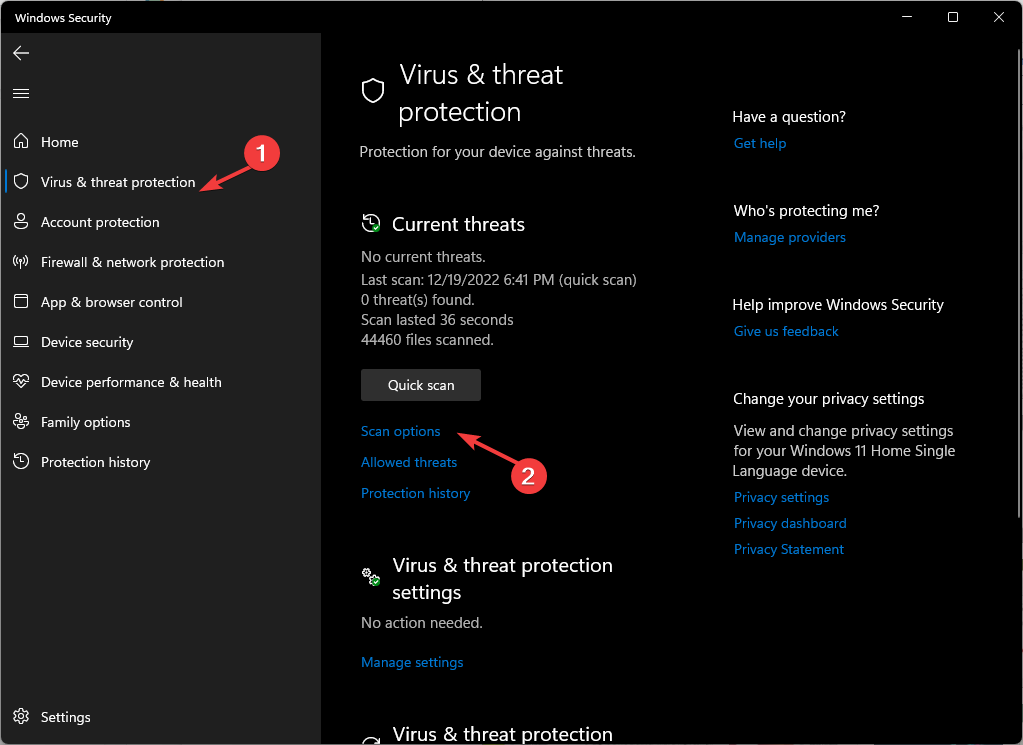
-
Agora selecione Verificação completa e clique em Escanear agora.
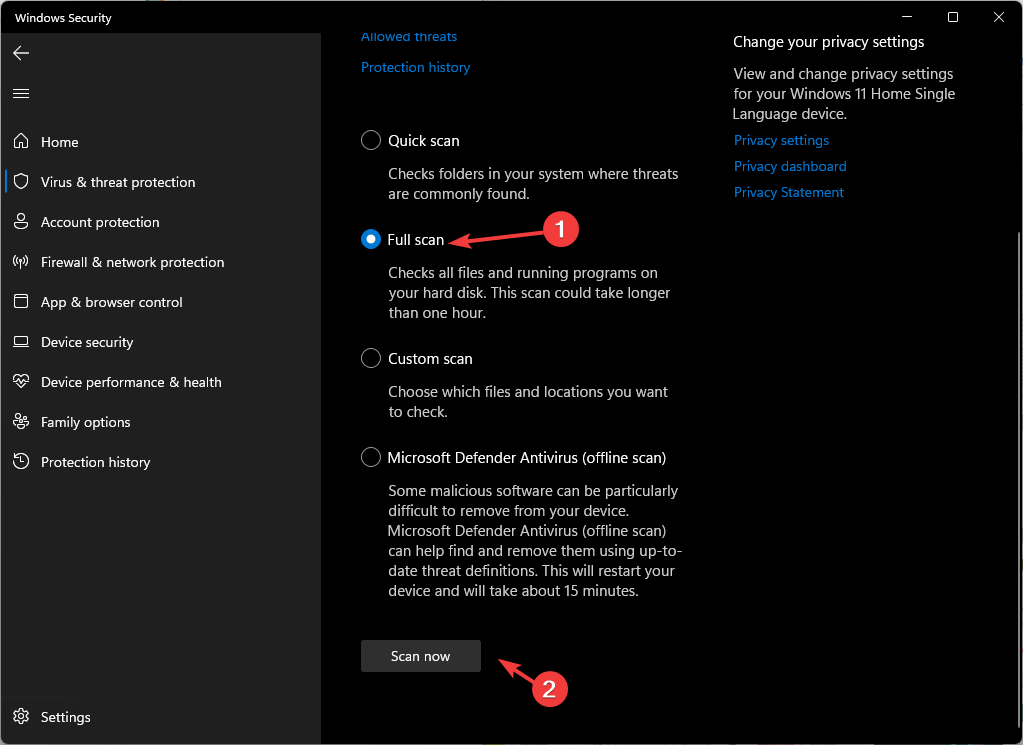
Aguarde a conclusão da verificação. Se detectar arquivos suspeitos, exclua-os do seu computador.
2. Execute verificações SFC e DISM
-
Pressione a tecla do Windows, digite cmd e clique em Executar como administrador.
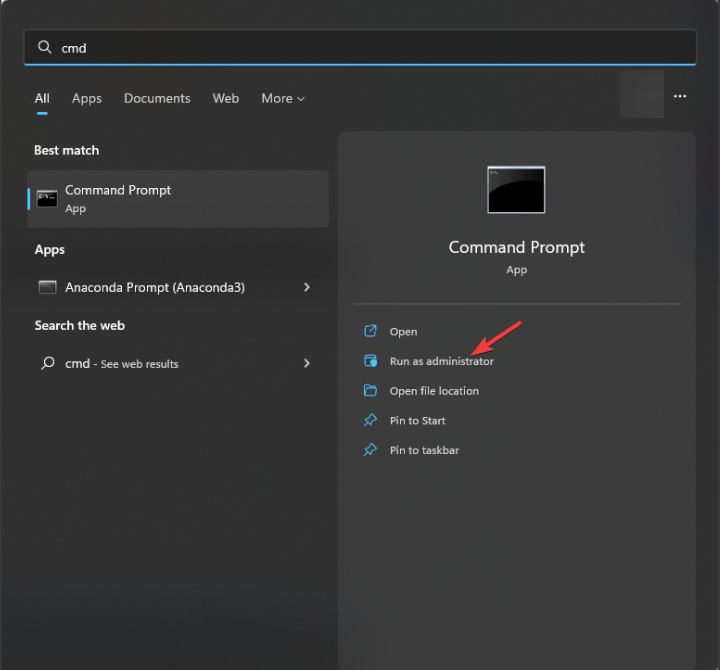
-
Digite o seguinte comando para reparar os arquivos de sistema corrompidos usando cópias em cache e pressione Enter:
sfc /scannow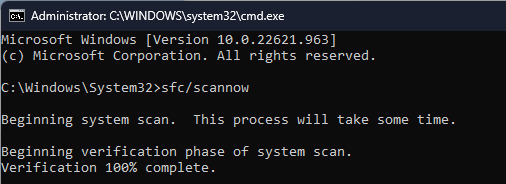
-
Para verificar e corrigir a corrupção do repositório de componentes usando o Windows Update e restaurar a imagem para um estado bom conhecido, copie e cole o seguinte comando e pressione Enter:
Dism /Online /Cleanup-Image /RestoreHealth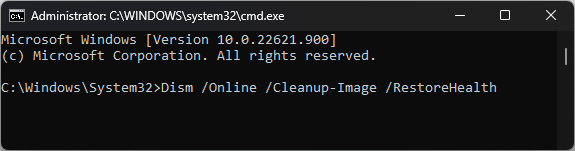
- Uma vez executado, reinicie seu computador para confirmar as alterações.
Essas verificações do sistema também podem corrigir erros BSoD semelhantes, como Critical Process Died no Windows 11; para saber mais sobre isso, leia este guia detalhado. Além disso, você pode usar uma ferramenta de reparo de BSoD se os passos manuais parecerem uma dificuldade.
3. Atualize os drivers do seu dispositivo
-
Pressione Windows + R para abrir a caixa de diálogo Executar.
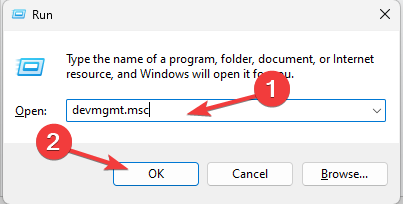
- Digite devmgmt.msc e clique em OK para abrir o aplicativo Gerenciador de Dispositivos.
-
Vá para cada seção e verifique se você vê um triângulo amarelo ao lado de qualquer um dos itens listados. Se estiver presente, clique com o botão direito no driver e selecione Atualizar driver.
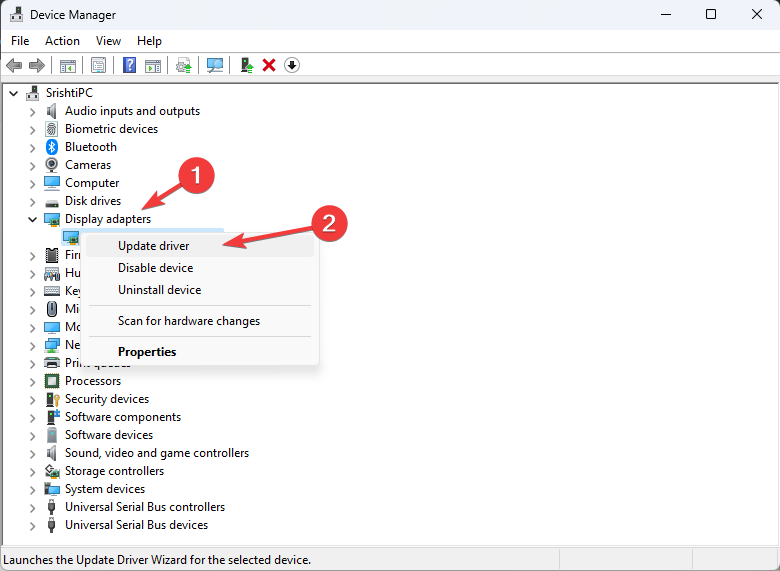
-
Clique em Pesquisar automaticamente por drivers.
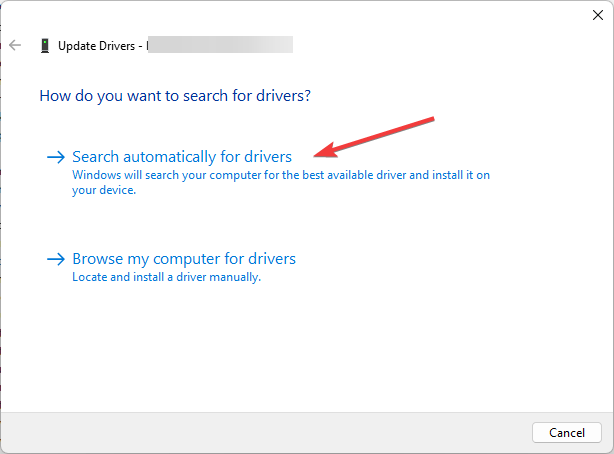
- Siga as instruções na tela para concluir o processo.
Continue repetindo as etapas 3 e 4 até que todos os drivers listados estejam atualizados. Uma vez concluído, reinicie seu PC. Este método funciona como um reparador de BSoD para todos os erros de tela azul causados por problemas de driver.
4. Verifique o disco rígido
-
Pressione Windows + E para abrir o Explorador de Arquivos do Windows. Vá para Este PC, clique com o botão direito no seu disco de sistema (provavelmente C:) e selecione Propriedades.
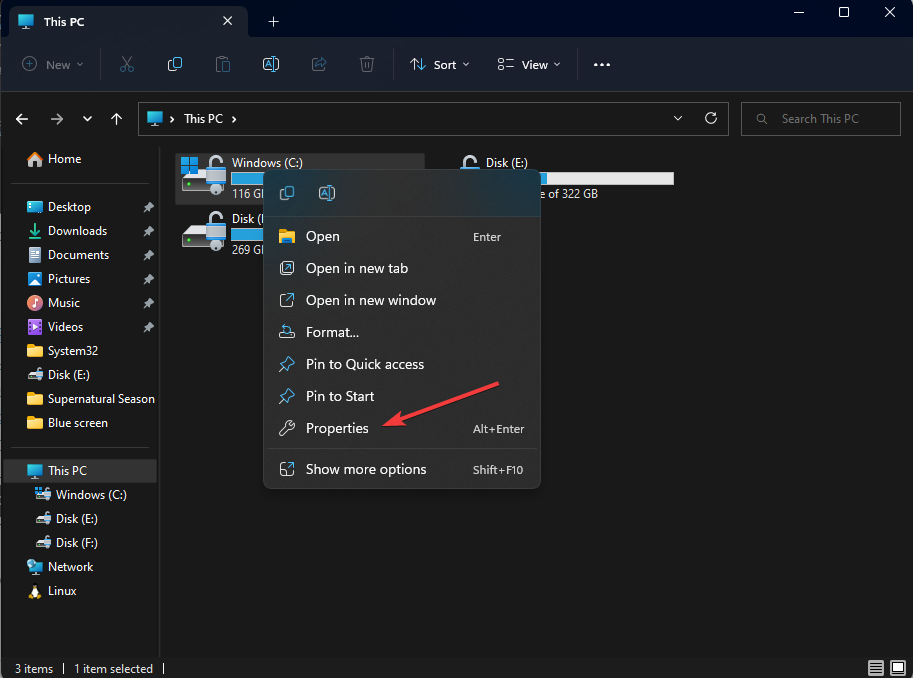
-
Vá para a guia Ferramentas, localize Verificação de Erros e clique no botão Verificar.
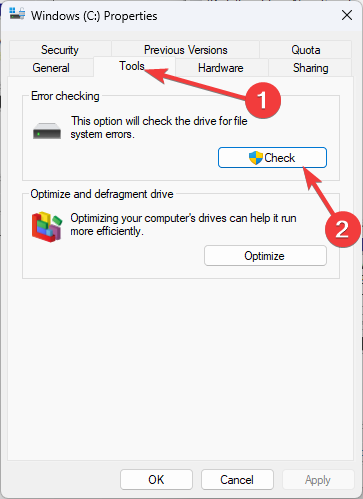
-
Em seguida, selecione Escanear unidade. A ferramenta irá escanear seu disco rígido para identificar e potencialmente reparar setores defeituosos nele.
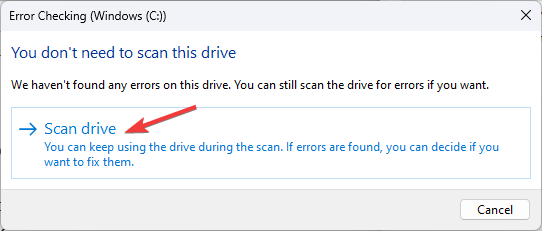
-
Aguarde a conclusão do processo e, em seguida, reinicie o seu computador.
Leia mais sobre este tópico
- Windows 11 Build 22631.5696 é lançado para o canal Beta com correções importantes
- A atualização de terça-feira do Windows 11 corrige erro de log do firewall irritante
- O Windows 11 pode em breve ter papéis de parede dinâmicos alimentados por IA
- Melhores computadores desktop HP com Windows 11 para comprar
- A Microsoft Compartilha Orientações Cruciais sobre o Certificado vTPM para Administradores do Hyper-V
5. Execute o Gerenciador de Verificação de Drivers
O Gerenciador de Verificação de Drivers é uma ferramenta pré-instalada do Windows que submete os drivers a um processo de verificação e é projetada para usuários avançados e desenvolvedores.
Ele pode detectar drivers mal comportados que podem causar falhas no sistema, congelamentos ou outros problemas para melhorar a estabilidade do sistema.
-
Pressione Windows + E para abrir o Explorador de Arquivos do Windows.
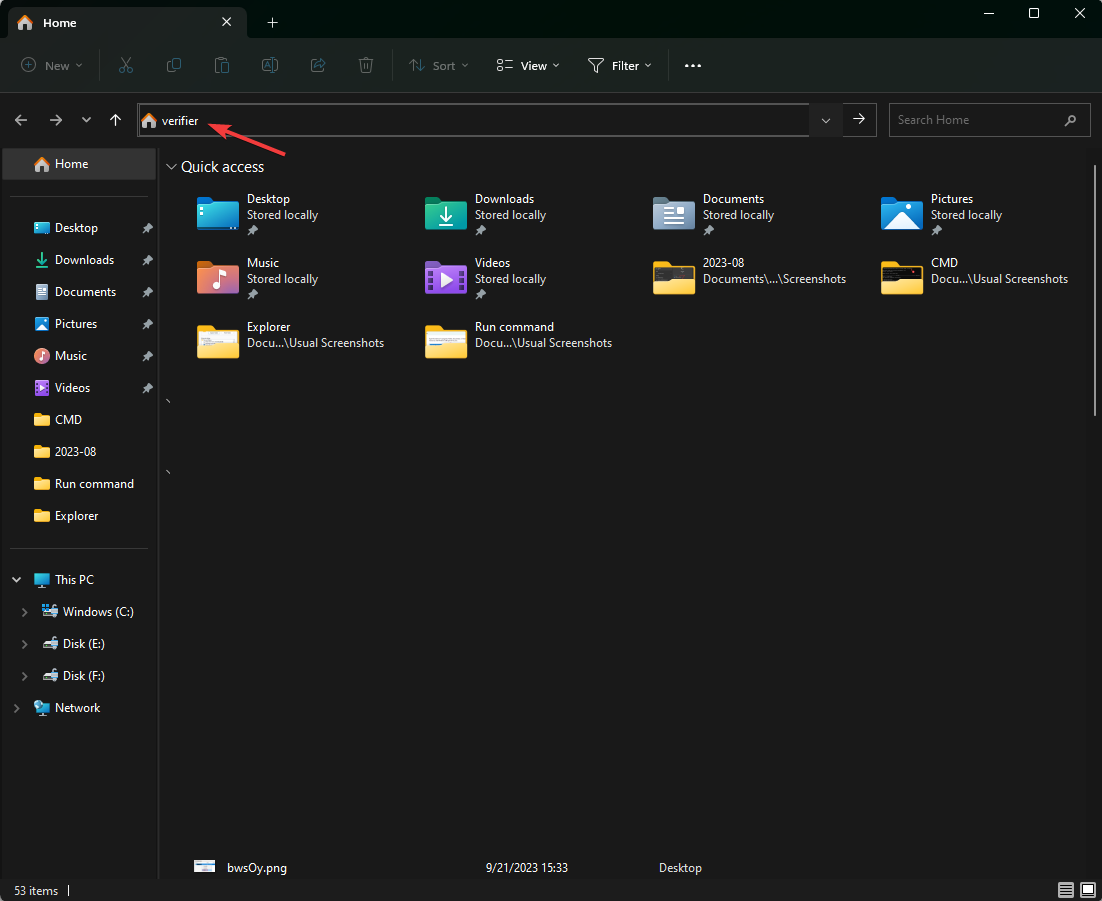
- Vá para a barra de endereços e digite verifier. Clique em Sim no prompt UAC.
-
Assim que o assistente do Gerenciador de Verificação de Drivers aparecer, escolha Criar configurações personalizadas (para desenvolvedores de código) e clique em Avançar.
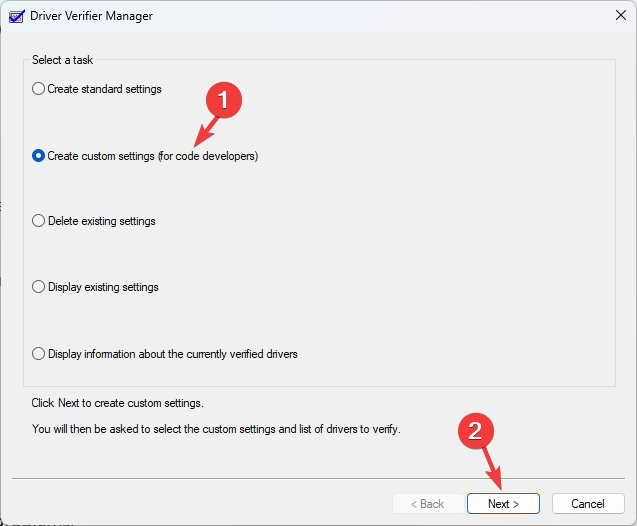
-
Para Selecionar configurações individuais desta lista completa, selecione todas, exceto Simulação de recursos aleatórios baixos e Verificação de conformidade DDI e clique em Avançar.
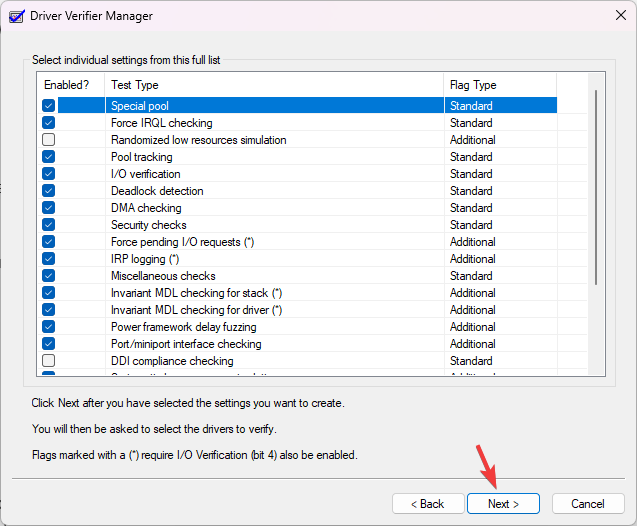
-
A seguir, marque a opção Selecionar nomes de drivers de uma lista.
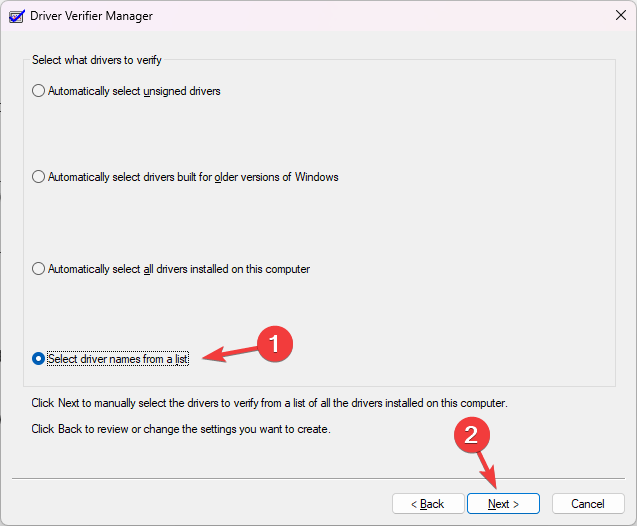
-
Agora selecione todos os drivers que aparecerem como não oficiais e clique em Concluir.
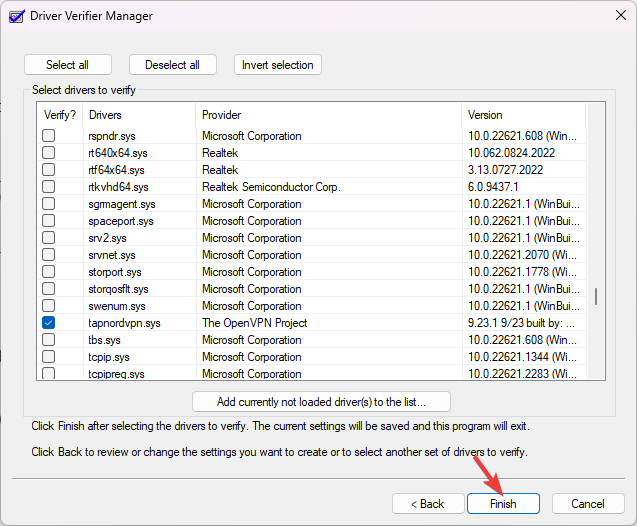
Agora, para gerenciar e revisar a configuração da ferramenta no seu Windows, siga estas etapas:
-
Pressione a tecla do Windows, digite cmd e clique em Executar como administrador.
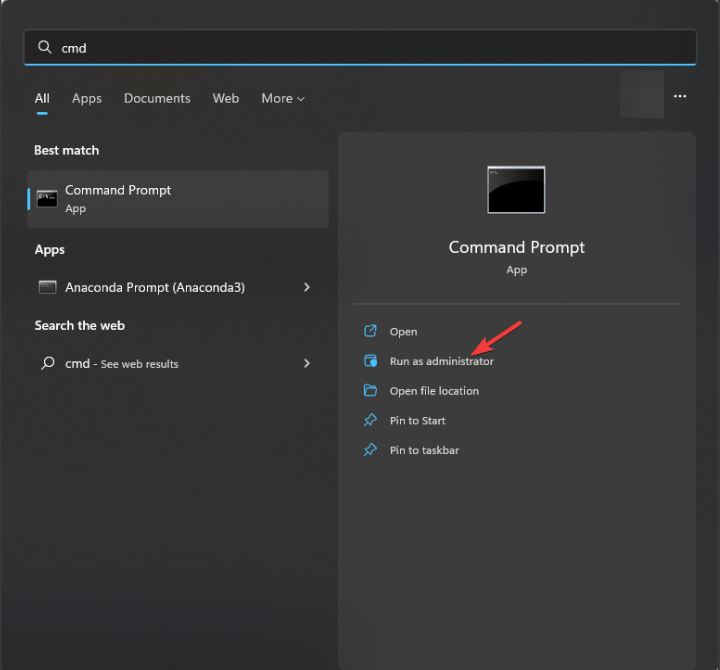
-
Copie e cole o seguinte comando para verificar as configurações atuais da ferramenta e pressione Enter:
verifier /querysettings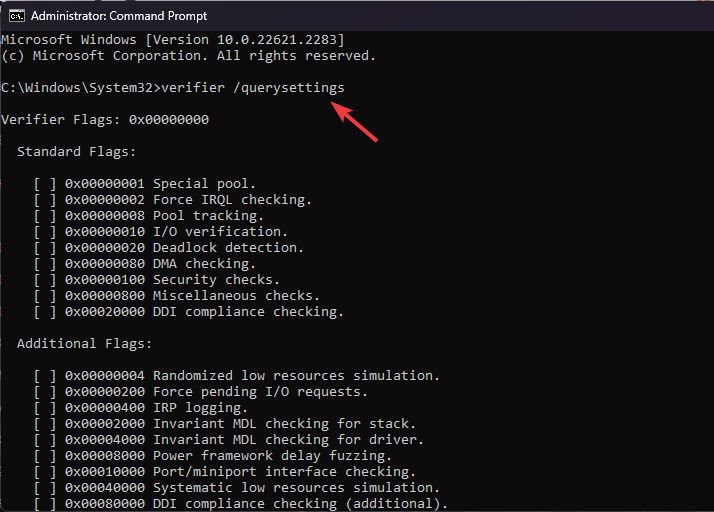
-
Digite o seguinte comando para redefinir e desativar a configuração da ferramenta e pressione Enter:
verifier /reset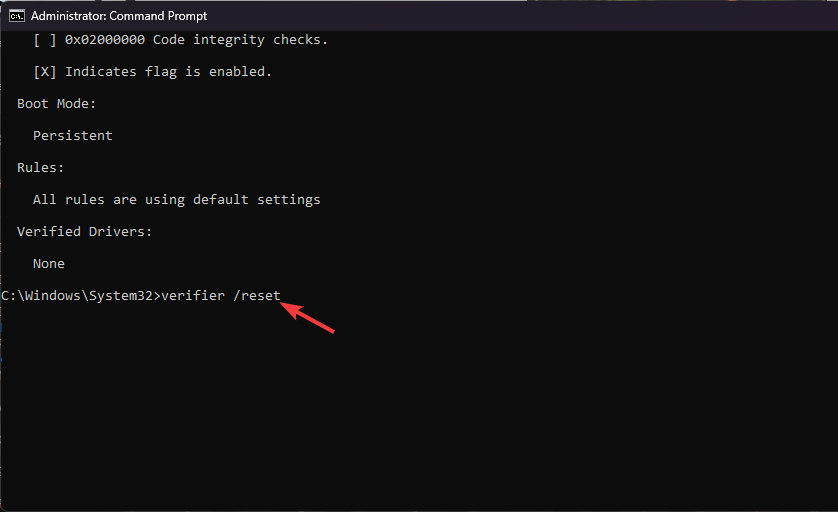
- Agora reinicie seu computador.
6. Execute a ferramenta de Diagnóstico de Memória do Windows
-
Pressione a tecla do Windows, digite diagnóstico de memória e clique em Executar como administrador.
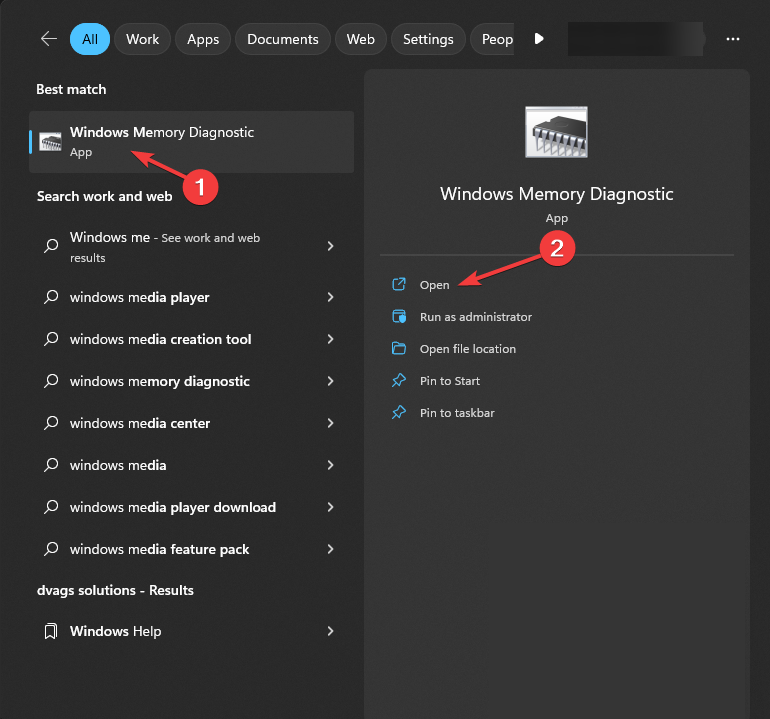
-
Na janela do Diagnóstico de memória do Windows, selecione Reiniciaragora e verificar se há problemas.
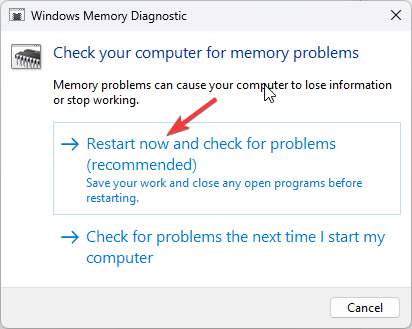
-
Seu computador reiniciará e a ferramenta começará a escanear sua RAM em busca de problemas potenciais.
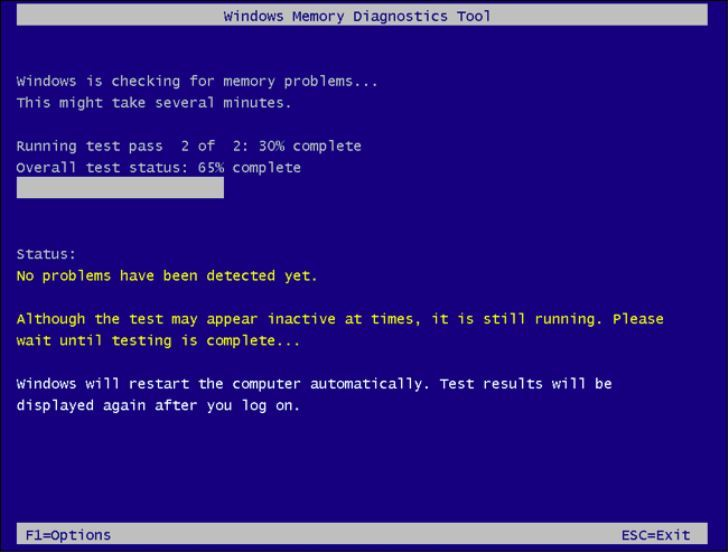
- Após a conclusão, seu computador será reiniciado, e você verá uma tela de login.
Ao fazer login, você verá os resultados da verificação; se os resultados forem bons, prossiga para o próximo método.
No entanto, se indicar problemas, remova o módulo de RAM, limpe a poeira e detritos, reinstale-o e execute a verificação novamente. Se você ver os erros novamente, pode ter que substituir a RAM.
7. Reinstale o Windows (como último recurso)
Primeiro, faça um backup dos seus dados importantes, conecte um pen drive USB com 8 GB de espaço livre em outro computador e siga estas etapas para criar uma mídia de instalação do Windows USB:
-
Visite o site oficial da Microsoft e clique em Baixar agora.
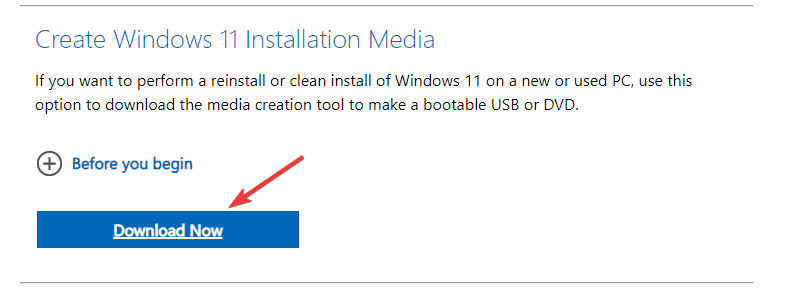
- Siga as instruções para concluir o download e clique duas vezes no arquivo para executar o assistente Configuração do Windows 11.
-
Na próxima janela, aceite os termos e acordos de licença, então para a opção Escolher qual mídia usar, selecione Pen drive USB e clique em Avançar.
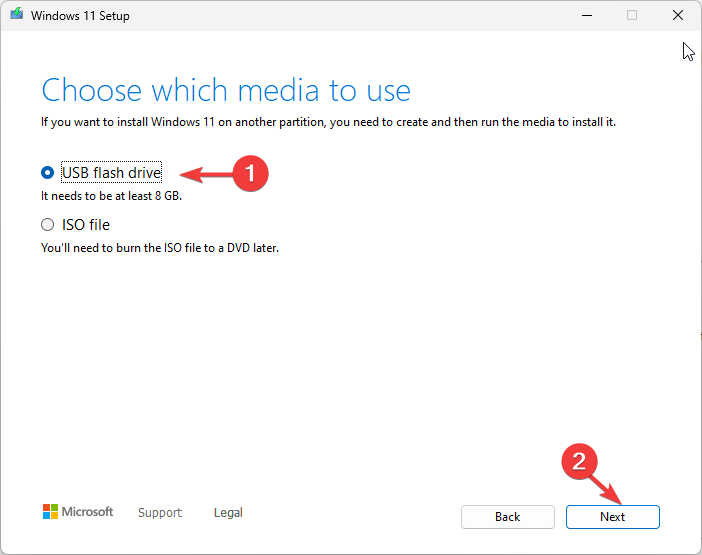
-
Selecione um idioma, edição e arquitetura (64 bits ou 32 bits) e clique em Avançar.
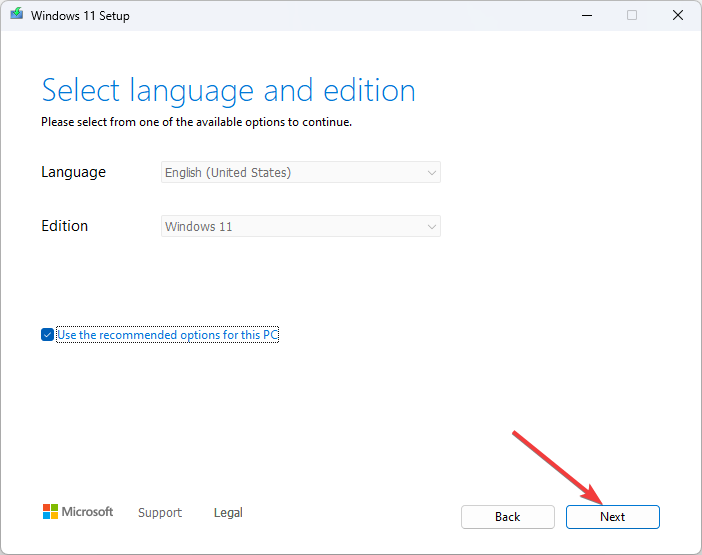
- Selecione o pen drive USB na lista e clique em Avançar.
-
Siga as instruções na tela para completar, clique em Concluir, e remova o pen drive.
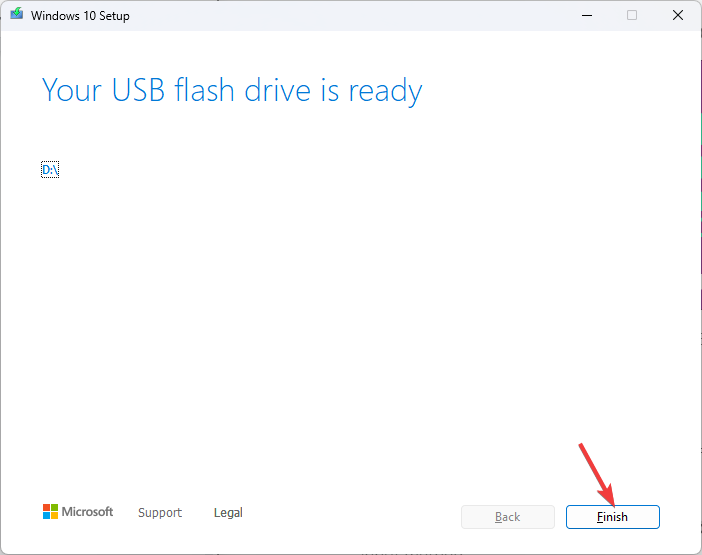
Agora siga estas etapas para reinstalar:
- Conecte o pen drive no computador afetado e pressione Windows + E para abrir o Explorador de Arquivos.
- Clique na unidade com a mídia de instalação, localize e clique duas vezes em setup.exe, e clique em Sim no prompt UAC.
-
Assegure-se de que a opção Manter arquivos e aplicativos pessoais esteja selecionada. No entanto, se você deseja alterá-la para Manter apenas arquivos pessoais ou Manter nada, clique em Alterar o que manter.
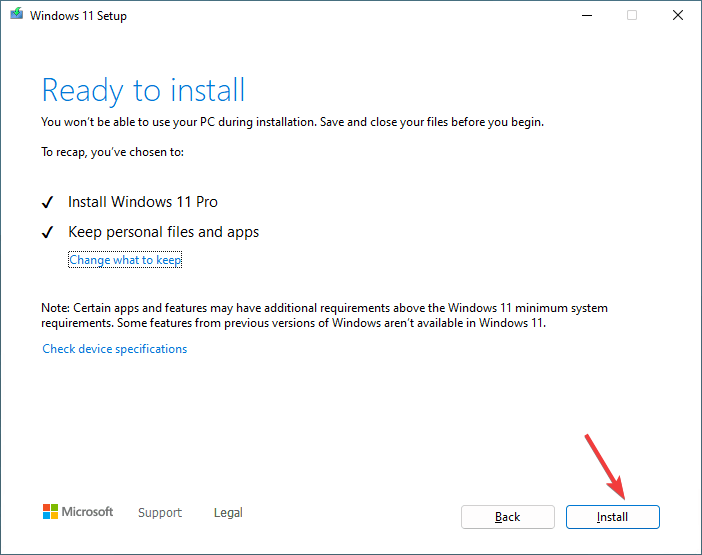
- Em seguida, clique em Instalar.
Seu PC será reiniciado várias vezes, então tenha paciência. Uma vez que a instalação estiver completa, você será recebido com a tela de login.
Dicas para prevenir erros BSoD no Windows 11
- Sempre instale as últimas atualizações de segurança e patches para abordar a estabilidade e as vulnerabilidades de um sistema.
- Certifique-se de que todos os drivers dos dispositivos sejam compatíveis e estejam atualizados.
- Execute uma varredura profunda usando uma ferramenta antivírus confiável uma vez por mês.
- Otimize regularmente seu computador removendo arquivos temporários, aplicativos não utilizados e arquivos indesejados.
- Garanta que seus componentes de hardware estejam limpos, as aberturas tenham um fluxo de ar adequado e monitore a temperatura e a saúde do disco para evitar superaquecimento.
Para concluir, se você enfrentar erros de tela azul, reinicie primeiro seu computador em inicialização limpa ou modo seguro e verifique o Visualizador de Eventos para compreender a natureza do erro, se devido a falha de hardware ou conflito de software. Uma vez confirmado, execute os passos mencionados para corrigir.
Para saber sobre as causas do BSoD e garantir que você evite esses códigos de erro irritantes, leia este guia.
Perdemos algum método que funcionou para você corrigir o CRITICAL_STRUCTURE_CORRUPTION no Windows 11? Não hesite em mencioná-lo na seção de comentários abaixo. Ficaremos felizes em adicioná-lo à lista.













